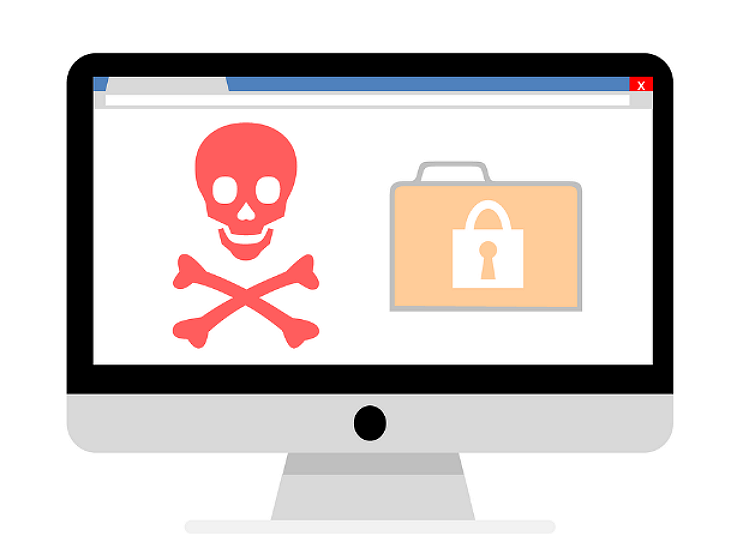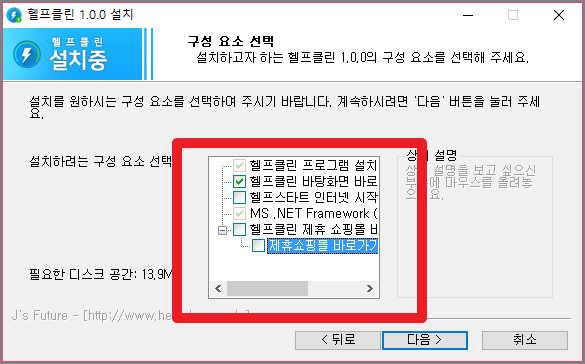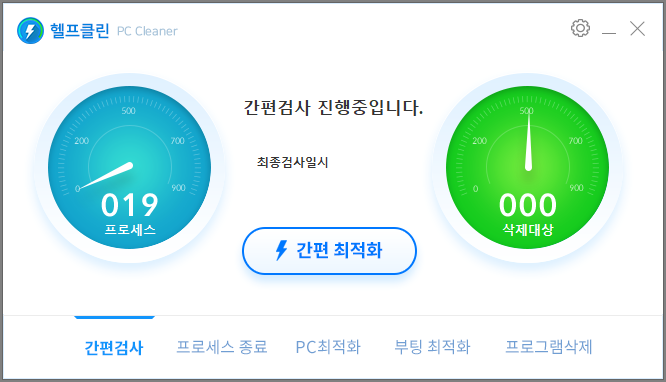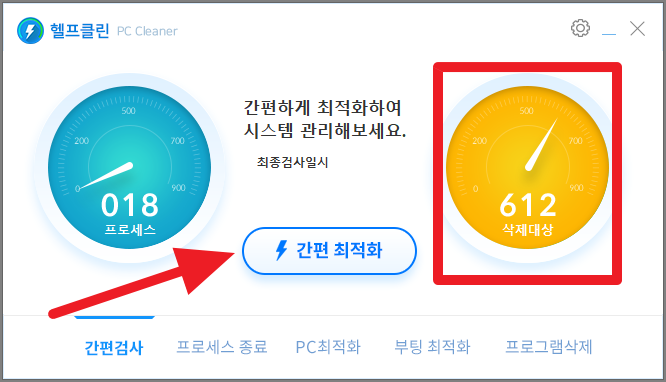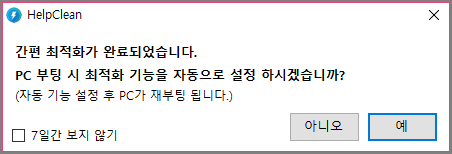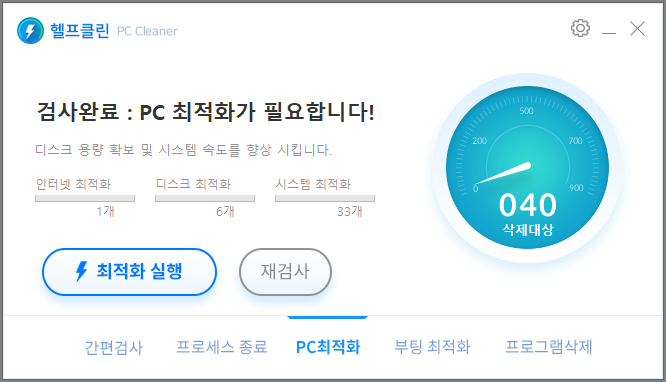사용중인 컴퓨터가 악성코드나 악성 애드웨어에 감염되었을 경우에는 매우 다양한 증상이 나타납니다. 그 중에서 한가지 증상을 꼽자면 인터넷창이 계속해서 생성되는 것인데 이것이 심한 경우에는 아무리 종료 버튼을 눌러도 계속해서 창이 실행되는 경우도 있습니다.
이러한 문제들을 가장 확실하게 해결할 수 있는 방법은 윈도우 자체를 포맷하는 것이지만 포맷을 하기에는 여러가지 문제가 많기 때문에 악성 애드웨어 제거 프로그램을 사용하는 것이 좋은데요. 이번 시간에는 '인터넷창이 계속떠요' 증상을 간단하게 해결하는 방법에 대해 알아보겠습니다.ㅁ
인터넷창이 계속떠요
인터넷창이 계속떠요
'인터넷창이 계속떠요'라는 증상을 해결할 때 사용하면 좋은 프로그램은 헬프클린이 있습니다. 헬프클린은 무료로 사용할 수 있는 프로그램으로 클릭 몇번만으로 악성코드, 애드웨어, 광고창 등을 손쉽게 삭제할 수 있는 기능을 가지고 있습니다. 첨부한 네이버 소프트웨어 주소를 클릭하여 자료실에 접속하신 후 헬프클린을 검색하여 다운로드 받아 설치하시면 됩니다.
설치과정에서 주의해야 할 것이 있으므로 본문의 주의할 점과 사용법을 읽어보신 후 설치하시는 것을 추천합니다.
인터넷창이 계속떠요
헬프클린을 설치하는 과정에서 인터넷 시작 페이지의 변경 및 쇼핑몰 바로가기가 설치될 수 있습니다. 이를 막기 위해서는 아래 그림과 같이 각 항목의 체크 표시를 해제하신 후 설치하셔야 쇼핑몰 바로가기가 설치되지 않습니다.
헬프클린을 설치하신 후 실행 하시면 아래와 같은 화면이 실행되며 자동적으로 간편 검사가 시작됩니다. 검사가 완료될 때 까지 잠시 기다리시면 됩니다.
헬프클린의 자동 검사가 완료되면 아래와 같이 삭제 대상 및 갯수가 표기됩니다. 검사 완료 후 간편 최적화 버튼을 클릭하시면 됩니다.
간편 최적화가 완료되면 아래와 같은 알림창이 하나 생성됩니다. 예를 선택할 경우에는 pc 부팅 시 매번 자동적으로 최적화가 시작되는데데, 자동 최적화 기능을 사용하지 않으시려면 '아니오'를 선택하시면 됩니다.
헬프클린은 PC 최적화 기능도 가지고 있습니다. 인터넷 최적화, 디스크 최적화, 시스템 최적화이며 PC 최적화가 필요할 때 마다 사용하시면 됩니다.
프로세스 정리 기능은 현재 실행중인 전체 프로세스를 종료시키는 것 입니다. 현재 실행중인 프로그램, 악성 코드, 애드웨어를 한번에 종료시킬 수 있다는 장점이 있지만 강제 종료 과정에서 파일이 저장되지 않으므로 프로세스 정리를 하기 전에는 반드시 필요한 파일을 저장한 후 사용해야 합니다.
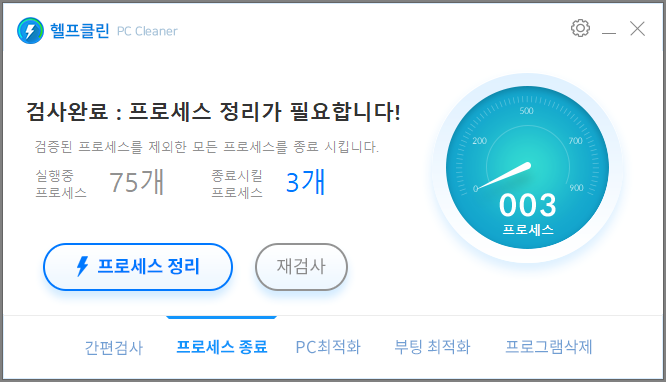
지금까지 '인터넷창이 계속떠요' 증상을 간단하게 해결할 수 있는 헬프클린 다운로드 및 사용법에 대해 알아보았습니다. 앞서 잠시 설명드렸듯이 설치 과정에서 제휴서비스의 체크표시를 해제하셔야 깔끔한 설치가 진행되므로 주의가 필요합니다. 이 프로그램은 무료이면서도 사용법이 매우 쉽고 강력한 성능을 가지고 있어 PC를 최적화하는데 유용한 프로그램이라 할 수 있습니다.